
Windows系统apache搭建文件服务器
1.下载apache
2.把下载的压缩包解压缩出来放到C盘根目录
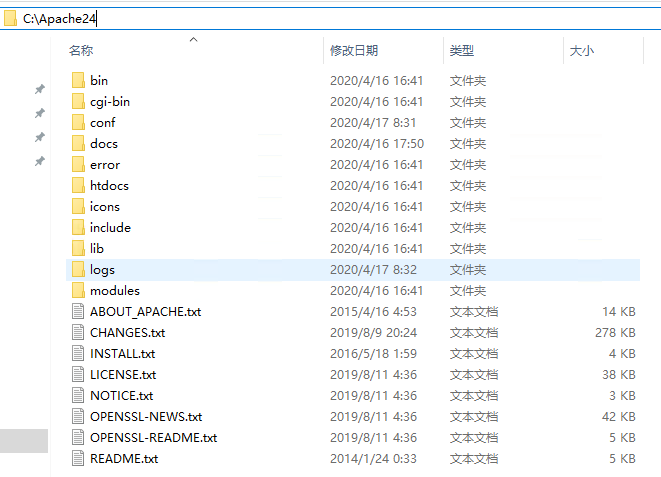
3.修改配置文件conf/httpd.conf
1)修改apache所在路径
Define SRVROOT "C:/Apache24"
修改为Apache所在的目录,Windows文件路径为C:\Apache24,但是在配置文件中必须填写为C:/Apache24
2)修改监听端口
Listen 80
如使用其他端口修改为Listen [端口号],如使用8080,则修改为
Listen 8080
3)注释掉ssl模块,一般文件服务器并不会启用ssl,如果不注释掉可能在启动apache服务的时候会报错
#LoadModule ssl_module modules/mod_ssl.so
4)确认默认目录权限
Options Indexes FollowSymLinks
AllowOverride None
Require all granted
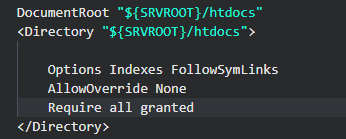
4.删除htdocs文件夹里边的内容,讲要分享的文件放置到htdocs文件夹内
5.已管理员方式运行cmd,cd到apache的位置Apache24\bin,输入httpd -k install,点击回车键,完成apache服务安装
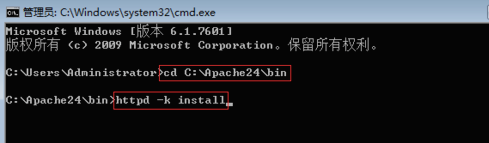
6.在系统服务里边找到Apache2.4服务,启动
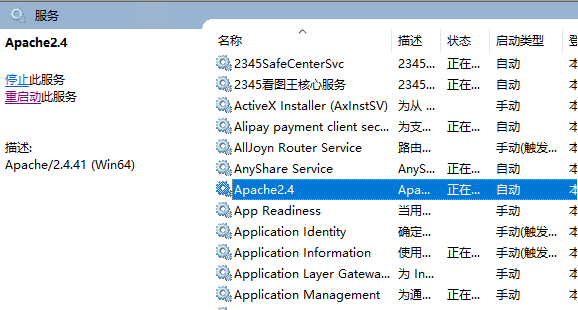
7. 打开浏览器,输入服务器的IP地址和端口号即可,默认80端口直接输入IP地址
如果已修改为8080端口则需要在浏览器输入 IP地址:8080
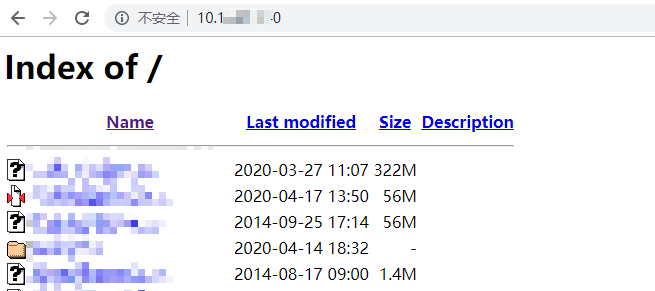
Apache文件服务器部署完成!
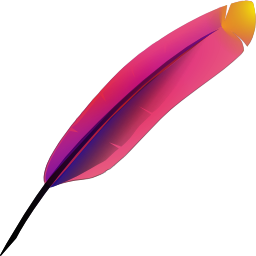
>>本文为下一朵云的原创文章,转载请附上原文出处链接及本声明
>>原文链接地址:Windows系统 Apache搭建文件服务器





















 8818
8818











 被折叠的 条评论
为什么被折叠?
被折叠的 条评论
为什么被折叠?








